小编告诉你win7用户账户控制怎么取消
分类:windows7教程 发布时间:2017-10-28 10:59:50
有win7用户反映,设置了用户帐户控制,结果就是每次在安装软件时都会出现提示“你要允许以下程序对计算机进行更改吗?”,觉得很是麻烦,那么如何取消win7用户账户控制呢?下面,小编来告诉大家取消用户账户控制的操作。
当我们在使用win7系统时,每次安装或者运行软件的时候,都会弹出有些烦人的用户账户控制的确认选项。虽然这具有一定的安全意义,但在我们已经确定安装的软件没有问题时,这样的操作感觉多此一举。怎么去取消呢?这里小编就教大家在win7系统下用户账户控制怎么取消的操作。
win7用户账户控制怎么取消图文解说
点击“开始菜单”,选择“控制面板”。
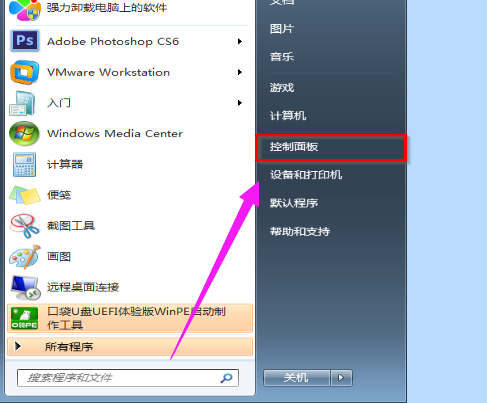
用户账户系统软件图解1
进入界面后,选择“用户账户和家庭安全”。
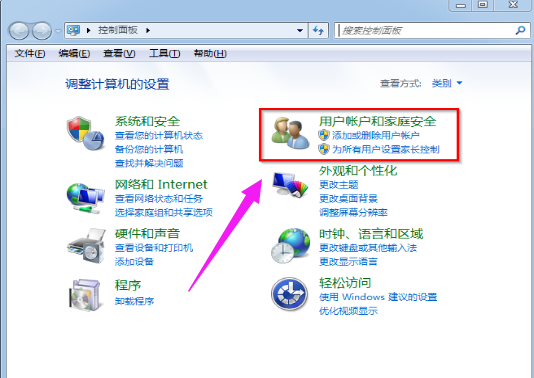
取消控制系统软件图解2
选择“用户账户”
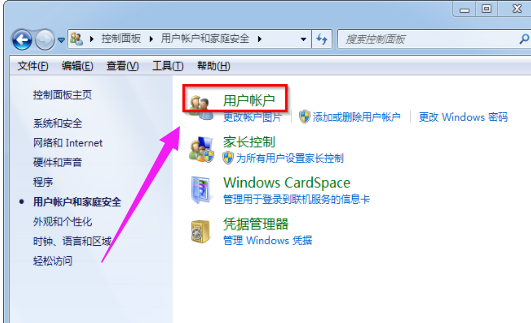
用户账户系统软件图解3
点击“更改用户账户控制设置”。
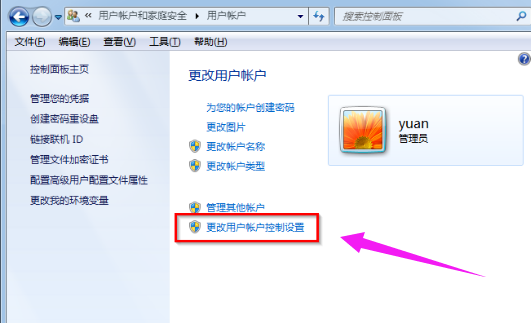
用户账户系统软件图解4
只要把更改通知的频率拉到最底部就行,最后点击“确定”
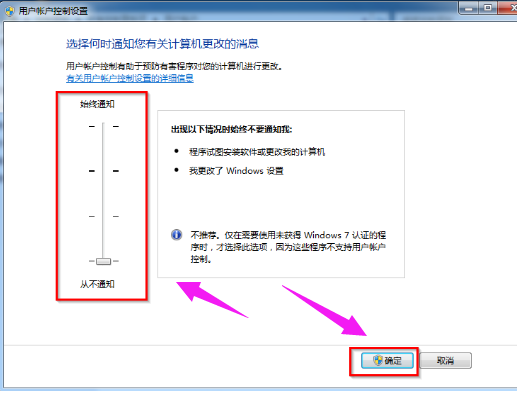
用户账户系统软件图解5
以上就是取消win7用户账户控制的操作流程了,有不懂的win7用户可以查看该教程。






 立即下载
立即下载







 魔法猪一健重装系统win10
魔法猪一健重装系统win10
 装机吧重装系统win10
装机吧重装系统win10
 系统之家一键重装
系统之家一键重装
 小白重装win10
小白重装win10
 杜特门窗管家 v1.2.31 官方版 - 专业的门窗管理工具,提升您的家居安全
杜特门窗管家 v1.2.31 官方版 - 专业的门窗管理工具,提升您的家居安全 免费下载DreamPlan(房屋设计软件) v6.80,打造梦想家园
免费下载DreamPlan(房屋设计软件) v6.80,打造梦想家园 全新升级!门窗天使 v2021官方版,保护您的家居安全
全新升级!门窗天使 v2021官方版,保护您的家居安全 创想3D家居设计 v2.0.0全新升级版,打造您的梦想家居
创想3D家居设计 v2.0.0全新升级版,打造您的梦想家居 全新升级!三维家3D云设计软件v2.2.0,打造您的梦想家园!
全新升级!三维家3D云设计软件v2.2.0,打造您的梦想家园! 全新升级!Sweet Home 3D官方版v7.0.2,打造梦想家园的室内装潢设计软件
全新升级!Sweet Home 3D官方版v7.0.2,打造梦想家园的室内装潢设计软件 优化后的标题
优化后的标题 最新版躺平设
最新版躺平设 每平每屋设计
每平每屋设计 [pCon planne
[pCon planne Ehome室内设
Ehome室内设 家居设计软件
家居设计软件 微信公众号
微信公众号

 抖音号
抖音号

 联系我们
联系我们
 常见问题
常见问题



